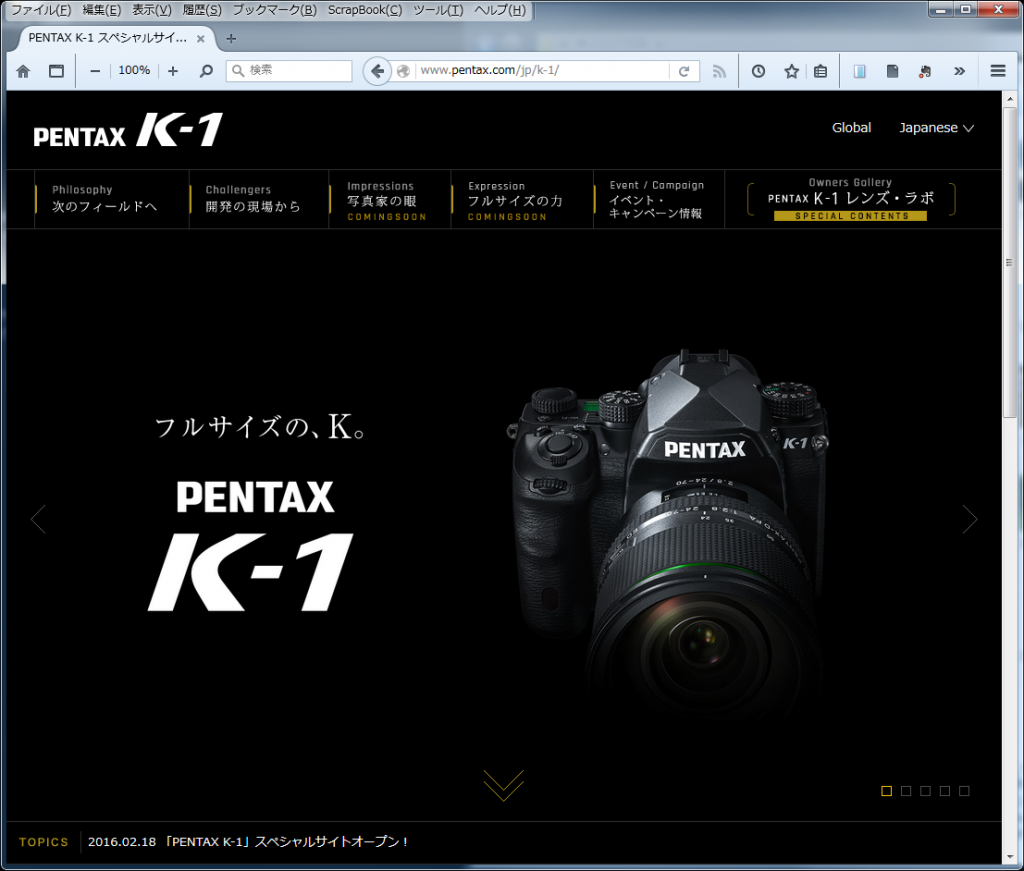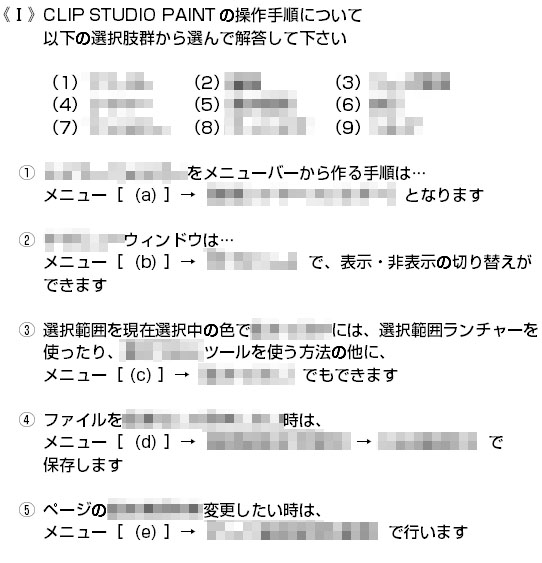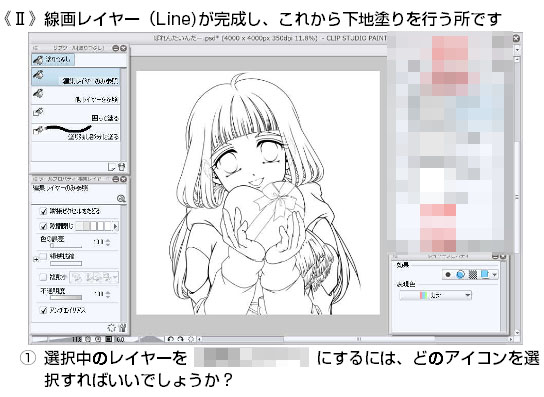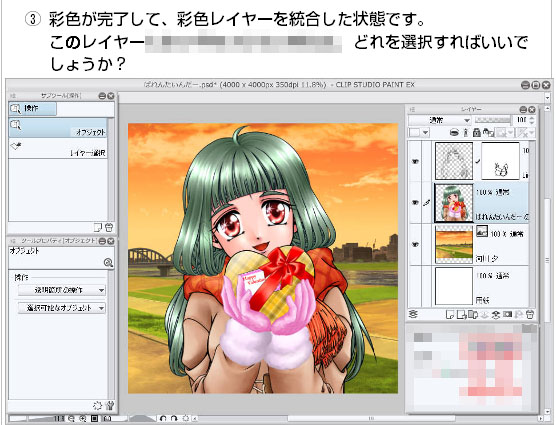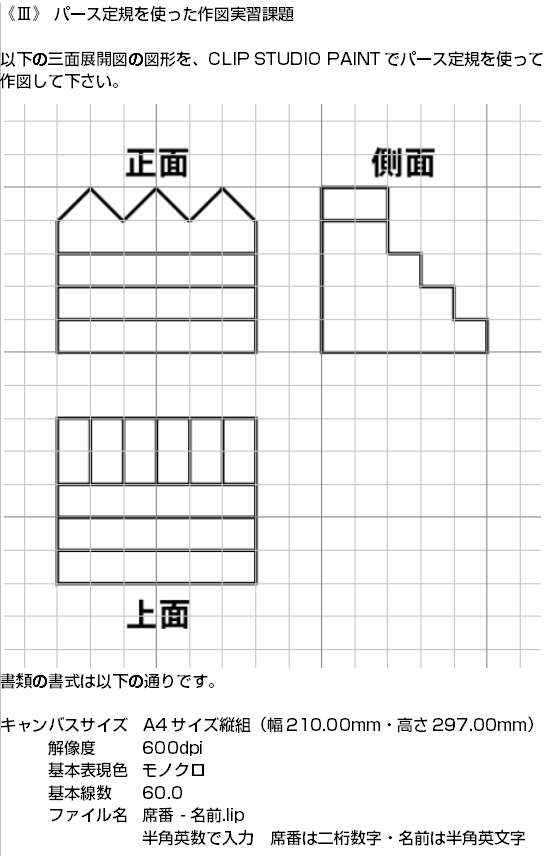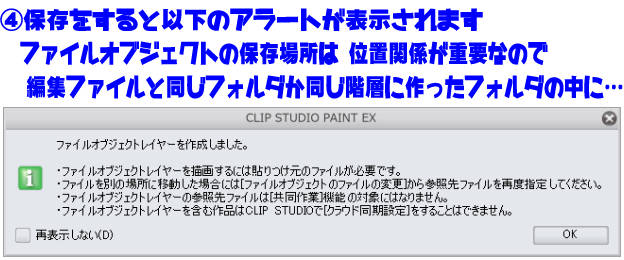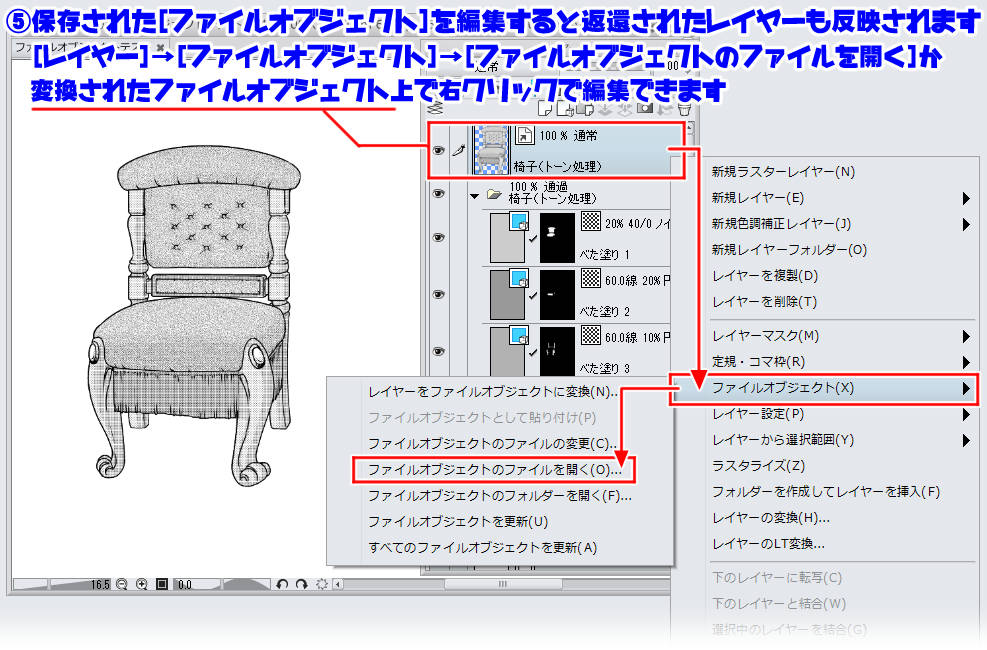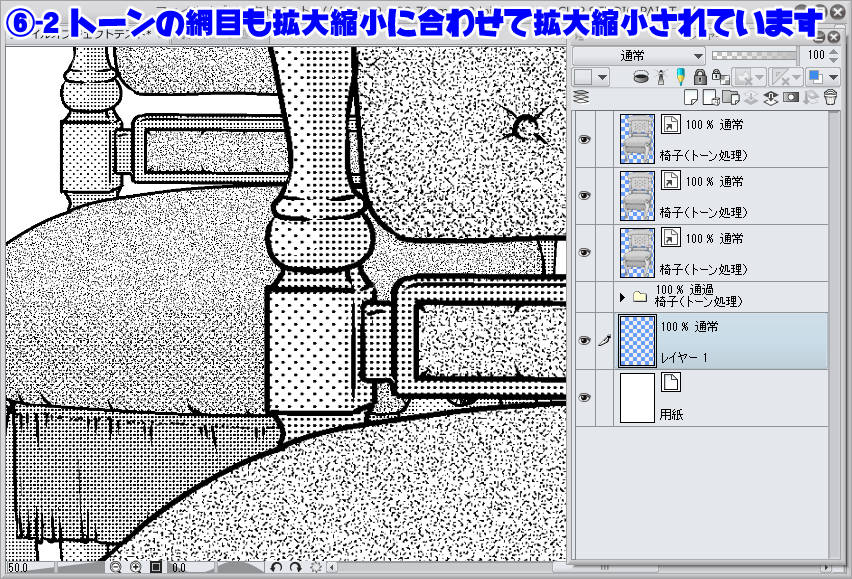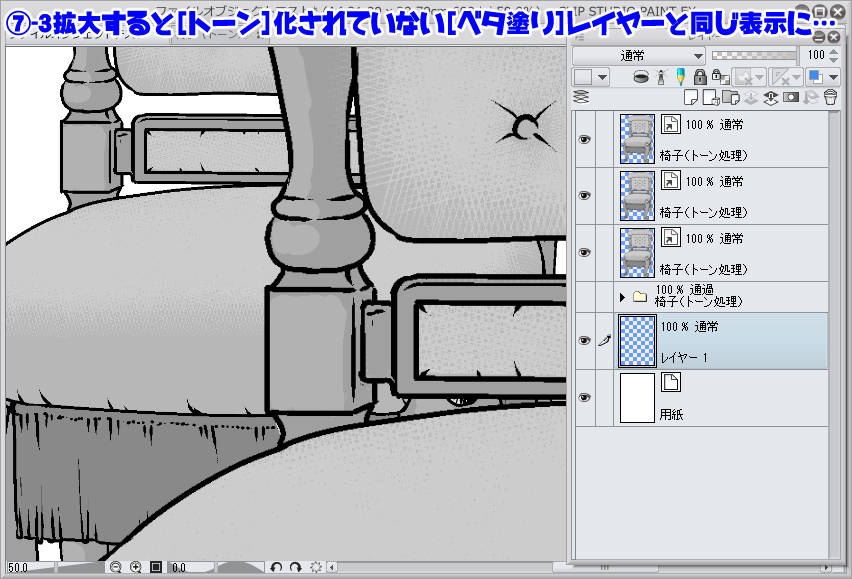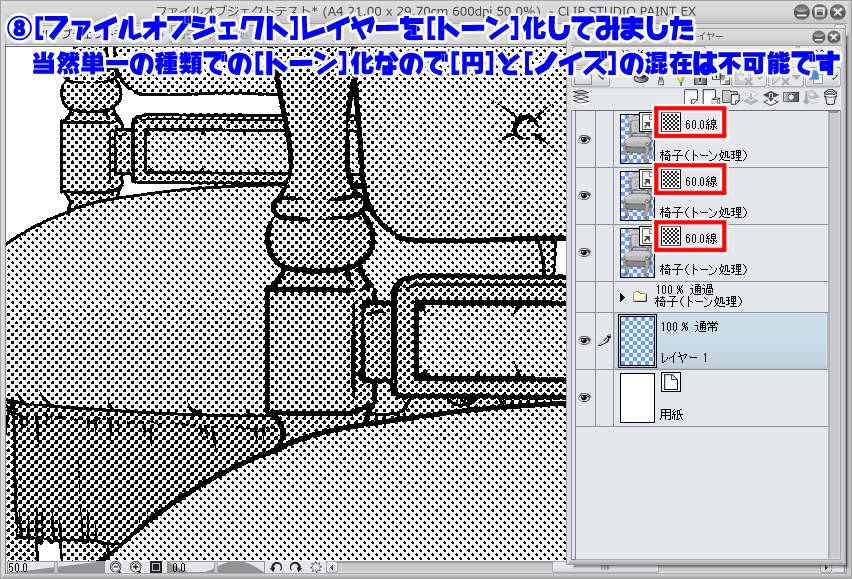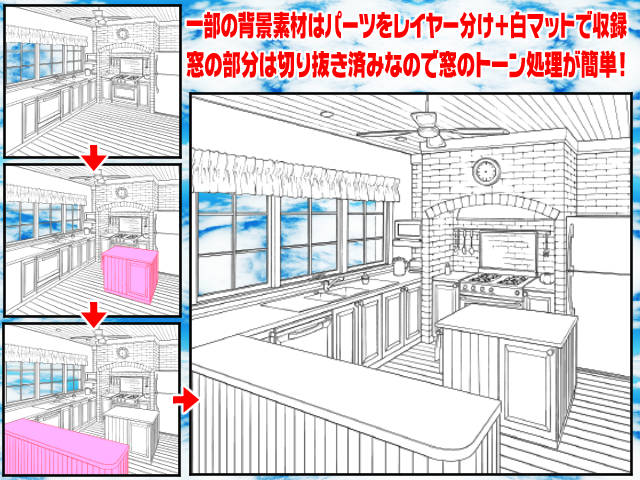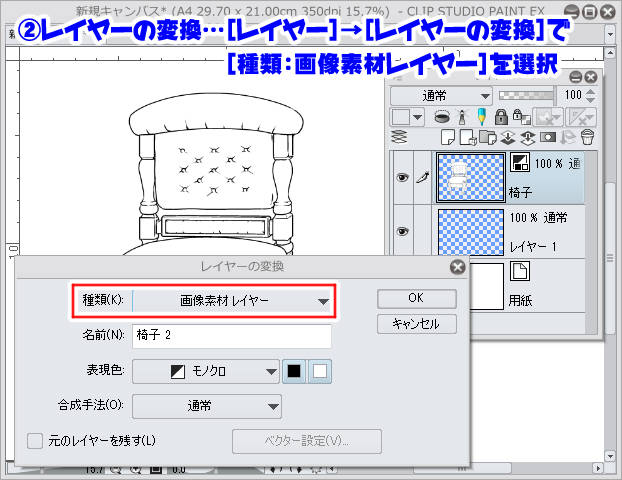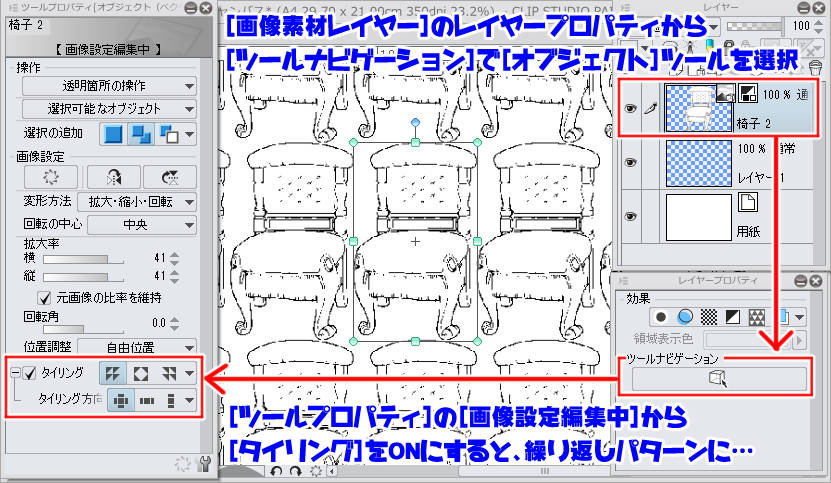ついにこの日がやって来ました!
デジカメinfoのリーク情報で2月18日に発表があると噂されていたPENTAX K-1がついに正式発表です!
長年開発中との噂だけが流れれてファンの気を揉んでいたPENTAXのフルサイズ一眼レフ…。
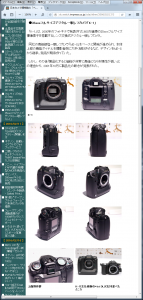 2000年のフォトキナで600万画素の35mmフルサイズデジタル一眼レフカメラの試作機が発表され、その時の機種名がまさに「PENTAX K-1」。値段が高くなりすぎるという理由で製品化は断念したとか…。
2000年のフォトキナで600万画素の35mmフルサイズデジタル一眼レフカメラの試作機が発表され、その時の機種名がまさに「PENTAX K-1」。値段が高くなりすぎるという理由で製品化は断念したとか…。
←デジカメWatchの2006年2月17日の記事「日本カメラ博物館の「ペンタックス展」に幻のフルサイズデジタル一眼が出品」に写真が掲載されていました。
これはそのページのスクリーンショット。
左側の最新ニュースのところに「■PENTAX初の35mmフルサイズデジタル一眼レフ「K-1」」が並んでいるのもなんだか嬉しい゚(゚´ω`゚)゚
幻のK-1から十数年後の去年のCP+で発表された、フルサイズ一眼レフのモックアップ。唯のモックアップだったのに、人だかりができてみんな興味津々。自分もCP+でその期待値の高さを肌で感じていました。
 自分は父が買ったPENTAX MEを高校時だに使わせてもらって写真にハマりました。
自分は父が買ったPENTAX MEを高校時だに使わせてもらって写真にハマりました。
高校卒業後に高校の写真部部長がPENTAX フォトコンテストで賞を取ってもらったPENTAX LXを未使用のまま半値で譲り受けて、初めて自分専用のカメラを手に入れました。
その同じコンテストで自分は佳作に入り、Auto110を頂いたので、それは父の愛用カメラとなりました。(今はもう処分して無いのかな…?今度帰省したら探してみよう…)
一時期カメラを離れていた時期があり、その頃使っていたデジカメはいくつかの会社をふらふらと…CASIO…SANYO…FujiFilm…Panasonic…していました。全てコンデジでした。
 やがて再びPENTAXに舞い戻ったのは、何本かのKマウントのレンズ資産を持っていたからです。
やがて再びPENTAXに舞い戻ったのは、何本かのKマウントのレンズ資産を持っていたからです。
そのころのPENTAXはHOYA傘下の頃でした。やがてHOYAからRICHOに移っり、社名からPENTAXの名が消えて「リコーイメージング株式会社」となり、今はPENTAXはブランド名として残るのみとなりましたが、PENTAXのスピリットは受け継がれてブランドとして残りました。
そのPENTAXから、ついに長年の夢だったフルサイズデジタル一眼レフが正式発表…今日は朝風呂入りながらスマホで先に海外で発表されたプレスを見て興奮してサイトを巡回していたら、つい長風呂に…。さらには予定よりも少し家を出るのが遅くなってしまいました(^_^;)。そう…今日は2015年度最後の授業の日だったんですよ。
学校に行くまでの間もずっと情報チェック。スペックがとても意欲的でPENTAXらしくてたまらないです!
PENTAX K-1 のスペック
36.4MP CMOSセンサー。ローパスレス
– リアルレゾリューション。動体を感知して合成時の影響を低減する動体補正(ON/OFF可能)
– ローパスセレクター
– 画像処理エンジンはPRIME IV
– センサーサイズ: 35.9 x 24.0mm
– 動画はフルHD (60i/30p)。録音レベルのマニュアル設定可
– 4Kインターバルムービー
– 14-bit RAW
– DR II
– 装着可能レンズはKAF3、KAF2、KAF、KA、K、パワーズームレンズと互換性あり
– AFセンサーはSAFOX12。測距点は33点(25点はクロスタイプ)。-3EV対応
– AFアシストライト
– ファインダーは倍率0.70倍。視野率100%
– フォーカシングスクリーンはナチュラルブライトマットIII
– クロップ機能
– 液晶モニタは3.2インチ103.7万ドット。フレキシブルチルト式(上下44度、左右35度、ウエストレベル対応)
– GPS内蔵。アストロトレーサー。電子コンパス。GPSログ
– Wi-Fi内蔵。リモートコントロール機能
– コンパクトな新設計のシャッターユニット。耐久性は30万回
– シャッター速度は30秒-1/8000秒。シンクロ速度は1/200秒
– メディアはSD/SDHC/SDXC(UHS-I)。デュアルカードスロット
– USB端子(USB2.0、マイクロB)、HDMI端子(タイプD)
– マイク端子、ヘッドホン端子、X接点
– 5軸 手ブレ補正「SR II」。シフトぶれ、回転ぶれに対応。シャッター5段分の効果
– 手ブレ補正は流し撮りを自動検知
– 電子水準器
– 測光センサーは86000ピクセルRGBセンサー。リアルタイムシーン解析システム
– ISO範囲は100-204800
– 連写は4.4コマ/秒(フルサイズ)。6.5コマ/秒(APS-C)
– 連写枚数はJPEGで70枚、RAWで17枚(フルサイズ4.4コマ/秒時)
– 自動水平補正、構図微調整
– 明瞭コントロール、肌色補正機能
– 手持ちHDR機能(RAWで保存可能)
– マウント上部、カードスロット、レリーズソケット、モニター背面を照らす操作部アシストライト
– コントロールパネルカスタマイズ機能
– バッテリーはD-LI90P
– バッテリーライフは760枚
– ボディは前後と下部の外装にマグネシウム合金を採用
– 87点のシーリングを施した防塵防滴構造。-10度の耐低温
– 大きさ:136.5 x110 x 85.5mm
– 重さ: 925g(本体のみ)。1010g(バッテリー、SDカード1枚含む)
かゆいところに手が届きそうなスペックでありながら、価格も意欲的。確かに絶対的な価格は高いけど、市場価格約25万~27万はすごく攻めている感じです。
海外での価格は1,800ドルらしいので、今の為替レート換算で21万行かないので、海外輸入で買う人もいるかも。
スペック見てみると、ほんと面白そうです。
動体補正機能のついたリアルレゾリューションはすごく実用性が高そうで魅力的です。
ファインダー倍率が残念という声もあるようですが、これは実際に見てみないとわからない所、視野率は100%なのできっと全く気にならないんじゃないかと。
クロップ機能は既にDAレンズ資産を多く持っている人にとっては朗報。
液晶モニタのフレキシブルチルトは画期的で面白いギミックです。強度の面やメンテナンスの面で少し不安がありますが、これは実機を見てみないとなんとも…。
手ぶれ補正が5軸になって、シャッター5段分ってのはスゴイ。
ISOの範囲が拡張でなく201800までというのは実写を見ないとなんとも言えないけど、すごく楽しみ。
海外のサンプルギャラリーは目を見張るものでした。
特に、K-1にHD D-FA 15-30mm F2.8 ED SDM WRで撮影した画像はすごく好みの絵で衝撃でした。
K-1の発表と同時に二つのD-FAレンズも発表されましたが、個人的にはこの15-30にすごく興味をそそられています。おそらくタムロンのOEMだろうと言われていますが、K-1との組み合わせで使ってみたいですね。宝くじでも当たらないかなぁ(^_^;)。
まぁなんにせよ、ポンと買える様なゆとりはからっきしないので、今月末に開催されるCP+で触って堪能して指くわえておこうかと思います(^_^;)。